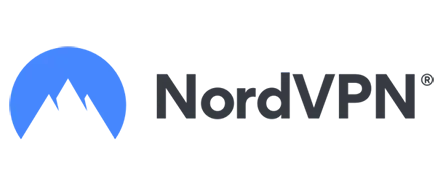Wie man NordVPN auf einem Android TV einrichtet und nutzt (Aktualisiert 2023)
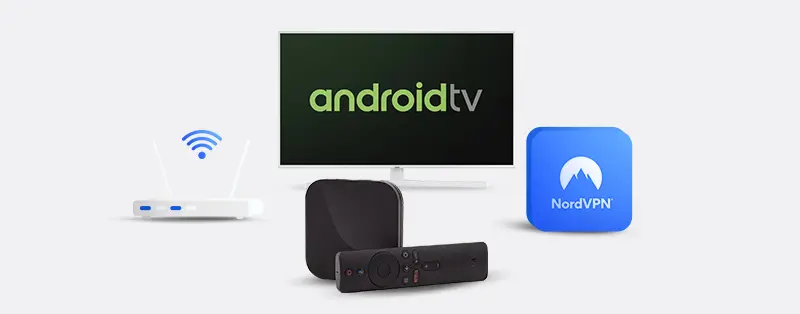
NordVPN ist ein erstklassiger VPN-Dienstleister mit den wesentlichen und fortschrittlichen Funktionen, um Ihre Internetverbindung sicher zu halten und mehrere Plattformen zu entsperren. Nutzer kennen es vor allem für seine hervorragende Sicherheit, Privatsphäre, wirtschaftliche Preisgestaltung, die Fähigkeit zur Freischaltung verschiedener Dienste, dedizierten Kundensupport und Leistung. Es ist für mehrere Geräte verfügbar, einschließlich macOS, Windows, Android, Router, iOS, Android TV, usw. In diesem Artikel werden wir uns ansehen, wie man NordVPN auf einem Android TV einrichtet und nutzt.
Einrichtung von NordVPN auf Android-TV
Die Nutzung von NordVPN auf Android TV ermöglicht es Ihnen, mehrere Streaming-Plattformen freizuschalten, während Ihre Internetverbindung gesichert und Ihre Privatsphäre gewahrt bleibt. Es gibt einige Möglichkeiten, NordVPN auf Android TV einzurichten.
1. Einrichtung über die NordVPN-Anwendung im Google Play Store. Dies erfordert das Navigieren durch den Play Store, das Auswählen der Anwendung und das Herunterladen auf Ihr Android-TV.
2. Manuell einrichten. Dies erfordert den Import der OpenVPN-Konfiguration von NordVPN in die OpenVPN Connect-Anwendung.
3. Einrichtung über einen Computer. Dies beinhaltet das Sideloading der Anwendung auf Ihr Android TV.
4. Einrichtung über einen Router. Dies beinhaltet den Kauf von vorkonfigurierten Routern oder das Ändern von Einstellungen auf kompatiblen Routern.
Die Abläufe beim Einrichten von NordVPN, sei es über die Anwendung oder manuell, können je nach Ihrem technischen Kenntnisstand von einfach bis komplex variieren. Doch keine Sorge, wir werden Sie durch den gesamten Prozess begleiten.
Einstellung von NordVPN über die Anwendung im Play Store
Dies ist die einfachste Methode, NordVPN auf Ihrem Android TV einzurichten. Lassen Sie uns einen Blick auf den Schritt-für-Schritt-Prozess zur Einrichtung über seine Play Store-Anwendung werfen.
1. Navigieren Sie im Android TV zum Google Play Store.
2. Suchen Sie nach NordVPN und laden Sie die Anwendung herunter.
3. Installieren Sie die Anwendung und wählen Sie auf dem Hauptmenü den Reiter “Anmelden” . Sie müssen bereits ein Abonnement erworben haben, bevor Sie sich anmelden können.
4. Wenn Sie noch kein NordVPN-Konto haben, können Sie stattdessen den Reiter “Registrieren” auswählen.
5. Sie sollten einen QR-Code sehen, den Sie mit Ihrem Smartphone scannen können. Sobald Sie ihn gescannt haben, sollte auf dem Bildschirm Ihres Telefons eine NordAccount Seite erscheinen. Auf dieser Seite klicken Sie auf “Account erstellen” und führen den Prozess bis zur “Services” Seite fort.
6. Wählen Sie NordVPN (zusätzlich andere Dienste, wenn Sie diese einbeziehen möchten) und kaufen Sie ein Abonnement Ihrer Wahl.
7. Kehren Sie zu Ihrem Android TV zurück und melden Sie sich an. Auf Ihrem Bildschirm sollten Anweisungen zur Fertigstellung des Anmeldevorgangs angezeigt werden.
8. Sobald Sie sich angemeldet haben, können Sie den Reiter “Jetzt verbinden” auswählen, um den für Sie in diesem Moment besten Server zu erhalten. Es können einige Warnmeldungen erscheinen. Diese sind in der Regel Berechtigungsanfragen, die NordVPN benötigt, um effektiv arbeiten zu können.
9. Über das “Alle Länder”-Menü erhalten Sie auch Zugang zu einer Vielzahl von Ländern, mit denen Sie sich verbinden können.
10. Das “Spezialserver”-Menü ermöglicht Ihnen Zugriff auf spezialisierte Server. Hier können Sie einen dedizierten IP, verschleierten, Double VPN, Onion über VPN und P2P-Server auswählen.
11. Im “Einstellungen” Menü können Sie die Einstellungen ändern und Ihr Erlebnis kontrollieren. Sie können die DNS-Konfiguration ändern, CyberSeec aktivieren, die Erkennung von lokalen Netzwerken ermöglichen, VPN-Protokolle ändern, Ihr Abonnement verwalten, vertrauenswürdige Anwendungen auswählen, das Aktivitätsprotokoll überprüfen, die Auto-Connect-Einstellungen ändern usw.
Das ist alles, was Sie brauchen, um die Vorteile der NordVPN-Anwendung zu nutzen und zu streamen.
Manuelle Einrichtung von NordVPN mit OpenVPN Connect
Obwohl diese Methode nicht so einfach und bequem ist wie die vorherige, ist sie dennoch unkompliziert und einfach umzusetzen. Werfen wir einen Blick auf den Prozess.
1. Besuchen Sie die NordVPN-Website und abonnieren Sie ein Abonnementpaket, das Ihren Bedürfnissen entspricht.
2. Schalten Sie Ihren Android TV ein und navigieren Sie zum Browser.
3. Gehen Sie auf der NordVPN-Website zur Seite mit den OpenVPN-Konfigurationsdateien und laden Sie die benötigten Konfigurationsdateien herunter.
4. Verlassen Sie den Browser und navigieren Sie zum Google Play Store.
5. Suchen Sie nach der OpenVPN Connect-Anwendung und laden Sie diese herunter.
6. Nach der Installation der Anwendung öffnen Sie diese und importieren die von der NordVPN-Website heruntergeladenen Konfigurationen.
7. Melden Sie sich mit Ihren NordVPN-Zugangsdaten in OpenVPN Connect an und klicken auf “Verbinden.”
Obwohl diese Methode sicherer ist, müssen Sie die OpenVPN Konfigurationen für jeden Server, den Sie verwenden möchten, herunterladen und importieren. Im Gegensatz zur Anwendung macht dies das Wechseln von Servern zu einem umständlichen Prozess.
Einrichtung von NordVPN über einen Computer
Diese Methode ist vorteilhaft in Situationen, in denen Benutzer keinen Zugriff auf den Google Play Store auf ihren Android-Fernsehern haben. Sie erfordert das Sideloading der Anwendung mit ADB (Android Debug Bridge) auf einem Computer. Werfen wir einen Blick auf den Prozess unten.
1. Laden Sie die APK-Datei von der NordVPN-Website auf Ihren Computer herunter.
2. Gehen Sie auf die offizielle Website von Google, laden Sie die ZIP-Datei der Android SDK Plattform Tools herunter (ADB ist in dieser Datei enthalten), und entpacken Sie den Inhalt in einen Ordner Ihrer Wahl. Die heruntergeladene Datei hängt vom Betriebssystem Ihres Geräts ab.
3. Verschieben Sie die APK-Datei in denselben Ordner.
4. Gehen Sie auf Ihrem Android TV zu den Einstellungen > Über
5. Gehen Sie zu “Build” und tippen Sie mehrmals darauf, bis Sie eine Benachrichtigung erhalten, dass der Entwicklermodus aktiv ist.
6. Gehen Sie zurück zu “Einstellungen,” navigieren Sie zu “Entwickleroptionen,” und wählen Sie diese aus.
7. Navigieren Sie zu “USB-Debugging” und aktivieren Sie es.
8. Verbinden Sie Ihren Computer mit Ihrem Android TV mit einem USB-Kabel. Stellen Sie sicher, dass der Verbindungsmodus “Dateiübertragung.” ist.
9. Gehen Sie auf Ihrem Computer zu dem Ordner, in den Sie den Inhalt der ZIP-Datei ‚Android SDK Platform Tools‘ extrahiert haben.
10. Klicken Sie bei Windows mit der rechten Maustaste in den Ordner und wählen Sie “Befehl hier öffnen.”. Bei macOS und Linux öffnen Sie das Terminal und navigieren zu dem Ordner.
11. Tippen Sie bei Windows “adb-Geräte”, um sicherzustellen, dass Ihr Android-TV angeschlossen ist. Bei macOS und Linux geben Sie “./adb devices” ein, um dies zu überprüfen. Sie sollten ein Gerät sehen, bevor Sie fortfahren.
12. Geben Sie bei Windows “adb install NordVPN.apk” ein, um NordVPN auf Ihrem Android-TV zu installieren. Bei macOS und Linux tippen Sie “./adb install NordVPN.apk”, um das Gleiche zu tun. Der Name der APK-Datei muss gleich sein wie der angegebene Name. Sie sollten eine “Erfolg” Meldung sehen, wenn es funktioniert.
13. Gehen Sie auf Ihrem Android-TV zu Einstellungen>Apps, um die NordVPN-Anwendung zu starten.
14. Geben Sie Ihre Anmeldedaten ein und beginnen Sie mit dem Streaming!
Herstellung einer Verbindung über einen physischen Router
Wenn Sie Ihren Android TV an einen Router anschließen, der so konfiguriert ist, dass er mit NordVPN funktioniert, können Sie problemlos freigegebenen Inhalt streamen. NordVPN hat mit FlashRouters zusammengearbeitet, um vorkonfigurierte Router für Benutzer ohne technisches Wissen in der Routerkonfiguration bereitzustellen. Da es nicht notwendig ist, den Router zu konfigurieren, können Sie einfach den Router bestellen und Ihren Android TV anschließen. Details dazu finden Sie auf dieser Website.
Wenn Sie bereits einen Router besitzen, sollten Sie bestätigen, dass Ihr Router mit VPNs kompatibel ist, OpenVPN unterstützt und NordVPN als Client-Software verwenden kann. Werfen wir einen Blick darauf, wie man einen Router konfiguriert, der mit NordVPN kompatibel ist.
1. Abonnieren Sie einen NordVPN-Tarif, wenn Sie noch keinen haben.
2. Laden Sie die OpenVPN-Konfigurationsdateien der Server herunter, die Sie verwenden möchten.
3. Greifen Sie auf die Einstellungen Ihres Routers zu, indem Sie die IP-Adresse Ihres Routers (in der Regel 192.168.1.1 oder 192.168.0.1) eingeben und sich anmelden. In einigen Fällen ist es möglicherweise keine dieser beiden Adressen. Hier erfahren Sie, wie Sie die IP-Adresse Ihres Routers herausfinden können: Link
4. Nachdem Sie Zugang zu den Einstellungen Ihres Routers erhalten haben, hängen die nächsten Schritte von der Firmware Ihres Routers ab. NordVPN hat den Prozess vereinfacht, da es Anleitungen für von ihm unterstützte Firmware bereitstellt. Sie können seine Supportseite für Informationen zu bestimmten Routertypen überprüfen. Bei der Einrichtung von VPN-Verbindungen auf jedem Router müssen Sie jedoch die heruntergeladenen Konfigurationsdatei(en) hochladen und Ihre NordVPN-Anmeldeinformationen eingeben.
5. Sobald Sie die VPN-Verbindung aktiviert haben, können Sie Ihren Android TV über ein LAN-Kabel oder WiFi mit dem Router verbinden.
Warum sollten Sie NordVPN für Android TV verwenden?
Die außergewöhnlichen Funktionen von NordVPN machen es zu einem der besten VPNs für Android TV. Hier sind ein paar Gründe, warum Sie NordVPN verwenden sollten:
1. Sicherheit und Datenschutz
NordVPN behauptet nicht nur, fortschrittliche Sicherheits- und Datenschutzfunktionen zu haben; seine Sicherheitskompetenz wird von vielen respektiert. Es bleibt einer der besten VPN-Dienste, die Ihren digitalen Fußabdruck schützen und bösartige Hacker davon abhalten, Unheil anzurichten. Sie können Ihren Android TV in Ruhe mit Funktionen wie DoubleVPN, militärgrade Verschlüsselung, CyberSec, Onion über VPN, verschleierte Server, Split-Tunneling usw. anschauen.
2. Uneingeschränkter Zugang zu internationalen Streaming-Plattformen.
NordVPN verfügt über ein Netzwerk von über 5400 Servern in 59 Ländern. Dies bietet den Nutzern Zugang zu einer breiten Palette von Streaming-Plattformen und internationalem Inhalt. Viele Nutzer bestätigen die Fähigkeit von NordVPN, beliebte Plattformen wie Netflix, Amazon Prime, BBC iPlayer, Disney + usw. zu entsperren.
Häufig gestellte Fragen zu Einrichtung und Nutzung von NordVPN auf Android TV
Kann ich meine Android TV NordVPN-Abonnement auf meinen Android-Mobilgeräten nutzen?
Ja, Ihr NordVPN-Abonnement kann sowohl auf Android TV als auch auf Android-Mobilgeräten genutzt werden. NordVPN hat Apps für mehrere Betriebssysteme. Was ist noch besser? Sie können dieses Abonnement gleichzeitig auf beiden Geräten verwenden. Zum Beispiel können Sie auf Ihrem Android-Handy streamen und es auf Ihrem Android TV ausstrahlen. Dies ist möglich, weil NordVPN bis zu sechs gleichzeitige Verbindungen mit einem einzigen Abonnement erlaubt.
Wird NordVPN mein Streaming auf Android TV verlangsamen?
Ja, jeder VPN, einschließlich NordVPN, kann Ihre Streaming-Geschwindigkeiten auf Android TV beeinflussen. Ihre Entfernung zum bevorzugten NordVPN-Server und die Qualität der Verschlüsselung beeinflussen beide die Streaming-Geschwindigkeit. Mit NordVPN verlieren Sie jedoch nicht viel Geschwindigkeit. Dies liegt daran, dass es einer der schnellsten verfügbaren VPNs ist. Die Sicherheitsfirma AV-Test bestätigte dies in einem ihrer Geschwindigkeitstests. Darüber hinaus können Sie immer das NordLynx-Protokoll von NordVPN verwenden. Dieses Protokoll wurde speziell entwickelt, um die Geschwindigkeit zu maximieren und gleichzeitig Sicherheit und Datenschutz zu garantieren.
Sollte ich ein kostenloses VPN für Android TV verwenden?
Nein, es wäre am besten, niemals ein kostenloses VPN mit Ihrem Android TV zu verwenden. Tatsächlich wird es schwierig sein, ein kompatibles kostenloses VPN für Android TV zu finden. Es gibt jedoch weitere Nachteile bei der Verwendung eines kostenlosen Android TV VPNs. Solche kostenlosen VPNs verfügen oft nur über wenige Server, die vielen Leuten dienen. Das bedeutet, dass die Server von kostenlosen VPNs häufig überfüllt sind, was zu langsamen Streaming-Geschwindigkeiten führt. Außerdem verfügen kostenlose VPNs in der Regel über schlechte Sicherheits- und Datenschutzfunktionen.
Welche Android TV Apps kann ich mit NordVPN freischalten?
Android TVs bieten mehrere Apps, aus denen Sie Inhalte streamen können. Viele dieser Apps haben jedoch regionsspezifische Inhalte. Glücklicherweise können Sie mit NordVPN die Geo-Restriktionen von Android TV-Apps umgehen. Sie können Inhalte auf Netflix, Spotify, Hulu, Twitch, Apple TV, HBO, DAZN, Amazon Prime Video usw. freischalten. Mit NordVPN können Sie ausländische Inhalte auf diesen Plattformen ansehen. Wenn Sie YouTube TV mit NordVPN freischalten, erhalten Sie sogar Zugang zu vielen anderen Kanälen.
Schlussfolgerung
Jeder, der sich dazu entscheidet, NordVPN zu nutzen, hat eine hervorragende Wahl getroffen. Die Verwendung auf Android TV schützt Ihre Internetverbindung angemessen und ermöglicht den Zugang zu einer Vielzahl von Inhalten, auf die Sie sonst keinen Zugriff hätten. Wir hoffen, dass Sie dieser Artikel bei der Einrichtung von NordVPN für Ihr Android TV unterstützt.